Som en WooCommerce användare kanske du har tänkt på att lära dig migrera från WooCommerce till Shopify. WooCommerce har definitivt sina fördelar (självvärd, teman, full kontroll över kodning), men Shopify kan ta din e-handelsverksamhet till nästa nivå genom att bli av med tråkiga backend-hanteringsuppgifter och till och med minska de totala kostnaderna du upplever från att driva en webbutik.
Oavsett om du letar efter ett mer användarvänligt gränssnitt, förbättrad skalbarhet eller ett bredare utbud av funktioner, Shopify erbjuder en sömlös övergång som kan höja din onlinebutiks prestanda. I den här artikeln kommer vi att guida dig genom processen migrerar från WooCommerce till Shopify, steg för steg.
Vi kommer att undersöka de viktigaste skälen till varför du kan välja att göra bytet, de nödvändiga förberedelserna du behöver göra och de enkla stegen för att framgångsrikt överföra dina data, produkter, kunder och beställningar (tillsammans med saker som beställnings-ID, beställning) datum, produktbilder, produktvarianter och fraktpriser).
I slutet av den här guiden har du en tydlig förståelse för hur du smidigt går över från WooCommerce till Shopify, vilket ger dig möjlighet att låsa upp nya tillväxtmöjligheter, effektivisera din verksamhet och ge dina kunder en förbättrad shoppingupplevelse.
Oavsett om du är ett litet företag, en entreprenör eller en erfaren e-handelsproffs, kommer denna omfattande handledning att utrusta dig med kunskap och självförtroende för att göra migreringen med lätthet. Så låt oss dyka in och ge oss ut på denna spännande resa för att ta din webbutik till nästa nivå med Shopify.
Varför ska du migrera från WooCommerce till Shopify?
Flyttar från WooCommerce till Shopify på grund av budgetproblem kan vara meningsfullt eller inte. Vi skulle hävda att en grundläggande Shopify webbplats skulle sluta billigare än en på WooCommerce (sedan e-handelsvärd och WordPress plugins summera).
Ändå är det svårt att jämföra de två plattformarna när det gäller prissättning. En bra regel är att anta att du kommer att spendera mer pengar när ditt företag växer, för båda plattformarna.
Det finns dock flera områden som gör Shopify önskvärt över WooCommerce. Användarvänlighet är den största fördelen. Nedan förklarar vi anledningen till att du kanske vill migrera från WooCommerce till Shopify:
- Användarvänlighet: Shopify ger ett användarvänligt gränssnitt och intuitiva verktyg, vilket gör det enklare för nybörjare att sätta upp och hantera en onlinebutik. Det kräver minimal teknisk kunskap jämfört med WooCommerce, vilket är mer komplext och kan kräva kodningskunskaper.
- Färre rörliga delar: Även knyta till användarvänlighet, det är uppenbart när du använder WooCommerce att du måste sammanföra många tredjepartselement för att bygga en fungerande webbutik. WooCommerce är inte på något sätt gratis efter allt detta, och du kommer att hantera allt från hosting till plugins, och säkerhetsappar till betalningstillägg från flera instrumentpaneler. Shopify, å andra sidan, samlar de flesta e-handelsfunktioner på en instrumentpanel. Även många av dess tredjepartsappar läggs till Shopify instrumentbräda.
- Hosted lösning: Shopify är en helt värd plattform, vilket innebär att du inte behöver oroa dig för att hantera webbhotell, säkerhet eller serverunderhåll. Detta kan spara tid och ansträngning, vilket gör att du kan fokusera på att växa ditt företag. Du kan också spara pengar, med tanke på att element som säkerhet och värd är förpackade i en fastställd betalningsplan.
- App och tema ekosystem: Shopify erbjuder ett stort urval av appar och teman på sin marknadsplats. Dessa appar och teman kan förbättra din butiks funktionalitet, design och marknadsföringsmöjligheter. WooCommerce har en plugin ekosystem, men Shopifys ekosystem är mer kurerat. Detta innebär enklare installationer och färre problem med konflikter plugins.
- skalbarhet: Shopify är byggd för att hantera butiker med stora volymer och kan lätt skalas i takt med att ditt företag växer. Den stöder stora produktkataloger, hög trafik och komplex orderhantering. WooCommerce är ett anmärkningsvärt val för skalbarhet också, men det kräver vanligtvis ytterligare teknisk expertis och serverresurser.
- Kundsupport: Shopify erbjuder 24/7 kundsupport via olika kanaler, inklusive livechatt, e-post och telefon. Deras supportteam kan hjälpa dig med eventuella tekniska problem eller frågor du kan ha. WooCommerce, å andra sidan, förlitar sig på communitysupport och tredjepartsutvecklare för hjälp. Sällan kommer du att kunna hitta en verklig mänsklig supportoperatör för hjälp med en WooCommerce plats.
I slutändan beslutet att migrera från WooCommerce till Shopify beror på dina specifika behov och preferenser. Tänk på faktorer som användarvänlighet, skalbarhet, support och ekosystemet för appar och teman när du fattar ditt beslut.
Härnäst visar vi dig:
- Hur man migrerar från WooCommerce till Shopify med en app
- Hur man manuellt migrerar från WooCommerce till Shopify
Fortsätt läsa för att lära dig allt om det.
Hur man migrerar från WooCommerce till Shopify med en app
Det är möjligt att köra en WooCommerce till Shopify migrering manuellt och med en mer automatiserad app. Vi rekommenderar vanligtvis att du använder en app för en snabbare process. Vi kommer att beskriva den processen i det här avsnittet.
För att starta:
- Anmäl dig för a Shopify administratörskonto
- Installera en migreringsapp i Shopify instrumentbräda
Ett försiktighetsord: Migreringsappar automatiserar inte allt migreringsarbete. De påskyndar processen och tillhandahåller enkla importmallar, men du måste fortfarande bygga om designen på din e-handelswebbplats och formatera några importfiler.
En av fördelarna med att använda en migreringsapp är att utöka den data du kan flytta över till Shopify.
A Shopify migrationsappen kan flyttas över:
- Beställningar
- Produkter
- Kunder
- metadata
- Bloggdata
- Siddata
- Mycket mer
Migreringsappar fokuserar enbart på att flytta över e-handelsdata. Utformningen av din webbplats är upp till dig. Det är inte möjligt att överföra teman mellan plattformar (som från WooCommerce till Shopify) eftersom varje tema är speciellt utformat för en plattform. Så vi rekommenderar att du hittar en Shopify tema som liknar ditt nuvarande WooCommerce design, ladda sedan upp dina logotyper och ställ in ditt varumärkes färger och typografi.
Många människor blir frustrerade när de upptäcker att designen inte är en del av migreringsprocessen, men ser på det som en möjlighet att förnya ditt varumärkes utseende!
Att gå vidare med att migrera från WooCommerce till Shopify (med en app), överväg dessa alternativ:
Vi uppmuntrar dig att utvärdera var och en av dessa appar för att ta reda på vilken som är bäst för din migrering. Vissa erbjuder mer potential för datamigrering än andra. Vi tror dock att var och en av apparna ovan är lämpliga för en fullständig datamigrering från WooCommerce till Shopify.
Vi rekommenderar att du utvärderar var och en av dessa appar för att avgöra den bästa passformen för dina migreringsbehov. Även om vissa appar kan erbjuda mer omfattande datamigreringsmöjligheter än andra, tror vi att alla nämnda appar är lämpliga för en omfattande datamigrering från WooCommerce till Shopify.
Med det sagt kommer vi att använda Matrixify-appen för den här migreringen.
Steg 1: Installera en app att migrera från WooCommerce till Shopify
Installera Matrixify för att påbörja din migrering. Du hittar appen genom att gå till Lägg till Apps i Shopify Admin instrumentpanel. Det finns en länk till Shopify app Store. Klicka på det. Antingen navigera direkt till Matrixify-sidan eller skriv in den i sökfältet. Klicka på när du har hittat appen Lägg till app.
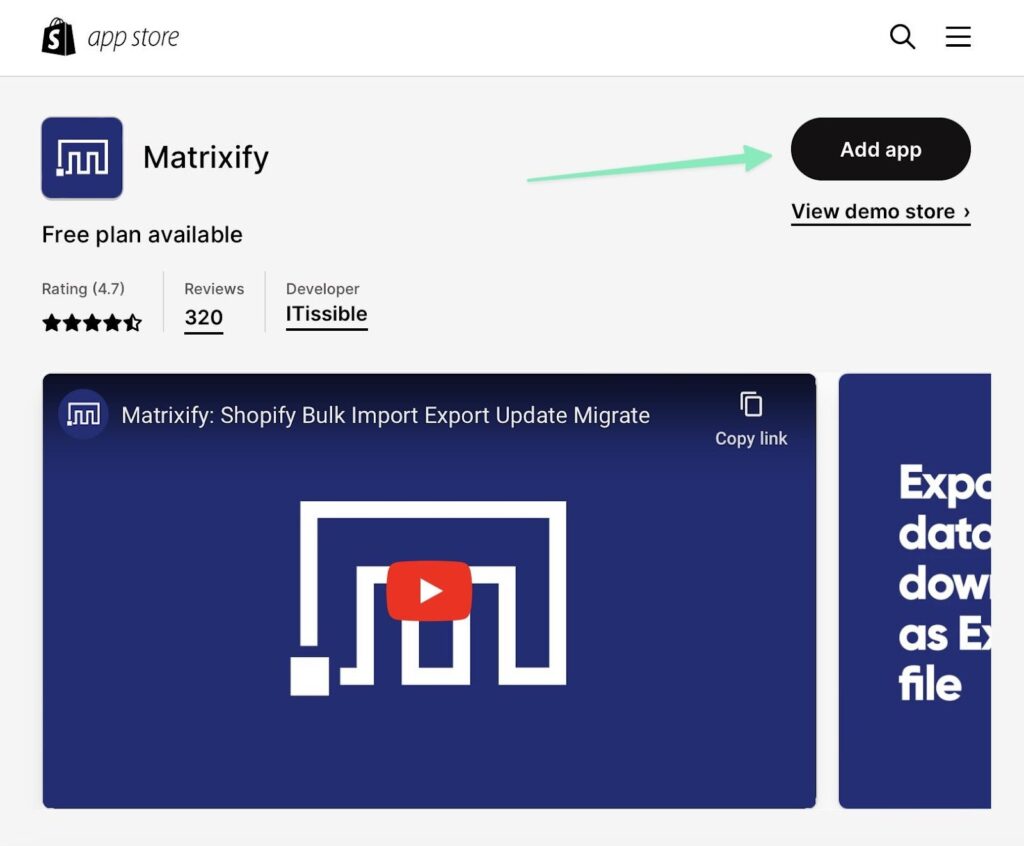
Det skickar dig tillbaka till Shopify, som förklarar integritet och behörigheter med tredjepartsappen. Välj Installera app för att fortsätta. Du bör nu se en Matrixifiera fliken under appar avsnitt i Shopify. Klicka på detta för att komma åt alla Matrixify-funktioner för migreringsjobb och inställningar.
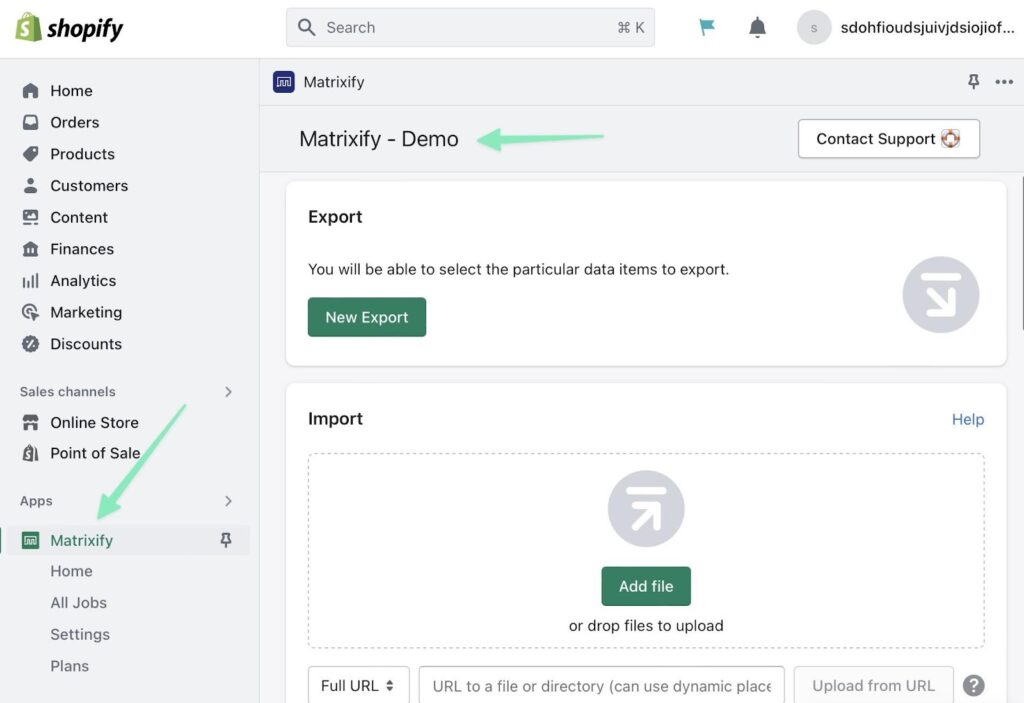
Steg 2: Generera en API-nyckel för WooCommerce
I WordPress Admin, gå till WooCommerce > Inställningar > Avancerat > REST API. Klicka på Lägg till nyckel knapp.
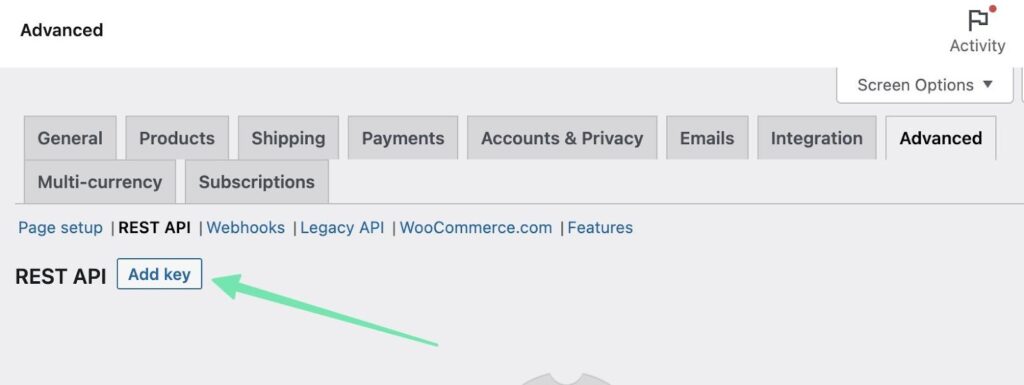
Ställ in:
- Beskrivning: En beskrivning för din export; endast som referens
- Användare: Välj administratörsanvändare
- Behörigheter: Matrixify behöver bara läsbehörighet
Klicka på Skapa API-nyckel knapp.
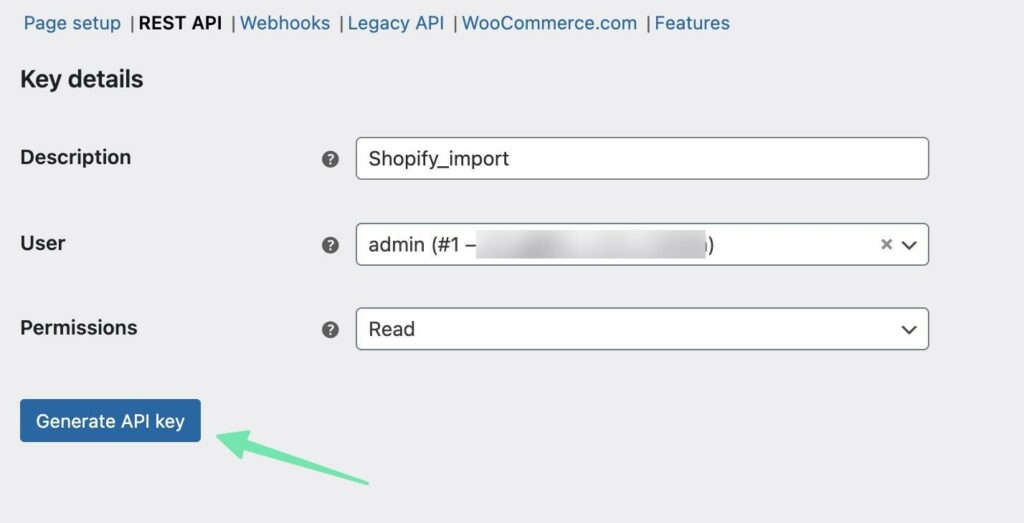
Steg 3: Skapa en API-URL som är kompatibel med Matrixify
WooCommerce ger dig nu:
- En konsumentnyckel
- En konsumenthemlighet
Men Matrixify behöver denna information kombinerad till ett URL-format för att fungera.
Här är formatet för Matrixify:
https://<Consumer Key>:<Consumer Secret>@<server>
Så, ta Konsumentnyckel och Konsumenthemlighet från WooCommerce och lägg till dem i Matrixify URL.
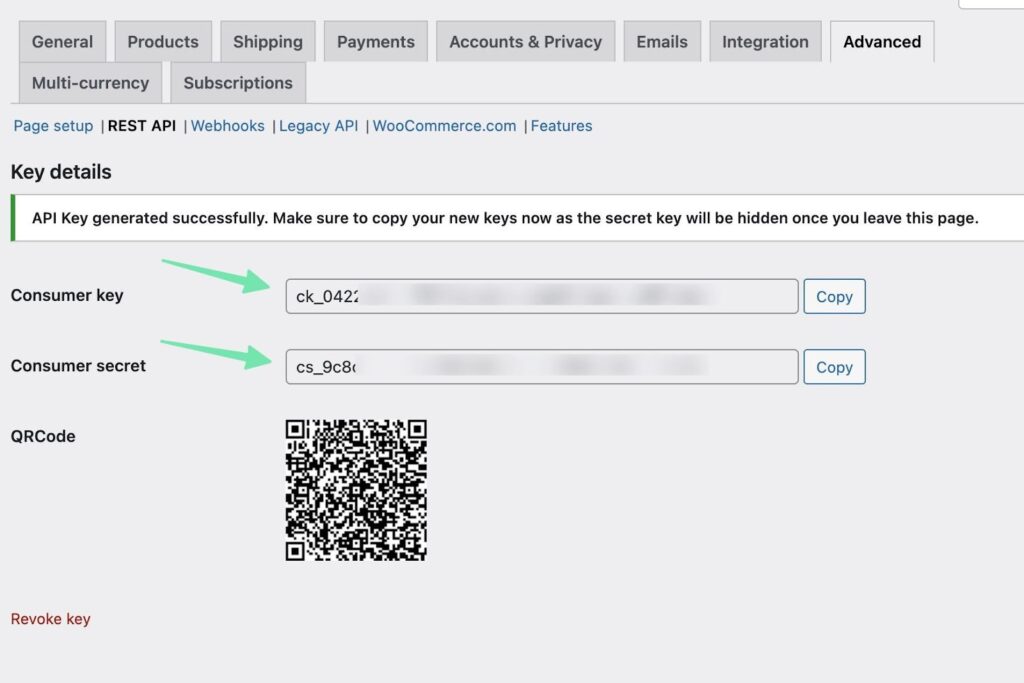
Här är resultatet:
De en del av URL:en är helt enkelt URL:en (utan https:// eller http://) från din WooCommerce webbplats, hittad tidigare / Wp-admin i webbläsarens adressfält.

Steg 4: Importera WooCommerce API URL till Shopify
Med WooCommerce API URL, öppna Matrixify i din Shopify Administration. Under Importera avsnitt väljer Fullständig URL, och klistra in API-webbadressen i fältet. Klicka på Ladda upp från URL.
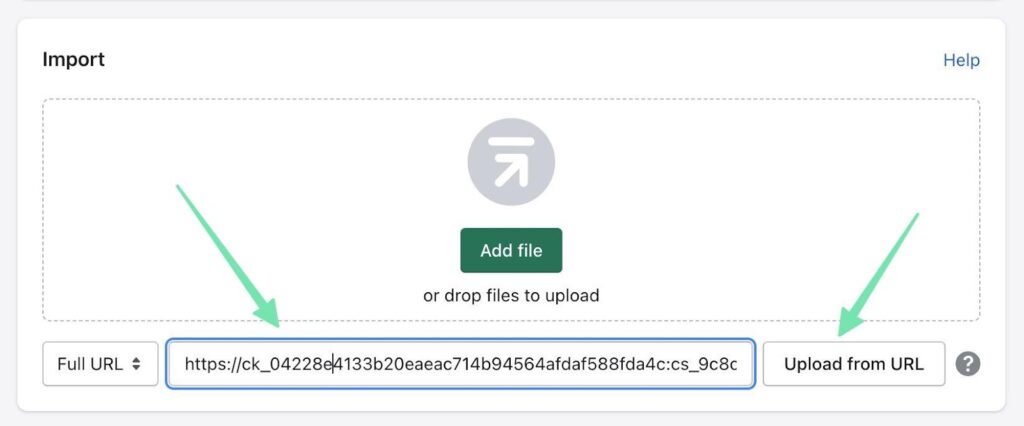
Obs: Du kan behöva lägga till Matrixify IP-adressen (54.218.250.7) som en vitlistad adress om du använder Cloudflare på WordPress. Detta kan göras i Cloudflare WAF.
För att endast migrera vissa enheter:
Importera WooCommerce API URL till Matrixify drar in all tillgänglig data Shopify. Om du bara vill migrera vissa entiteter lägger du till ?only= i slutet av din API UR och anger sedan den enhet du vill migrera. Att bara migrera WooCommerce produkter och kunder, till exempel, skulle det se ut så här: ?bara=produkter,kunder i slutet av WooCommerce API URL.
Här är koderna för att migrera specifika enheter:
- Produkter
- kunder
- kategorier
- kuponger
- ordrar
Matrixify förbereder sedan din data för import. Du bör se en lista över ark som är redo att importeras, tillsammans med en Format det lyder WordPress /WooCommerce API.
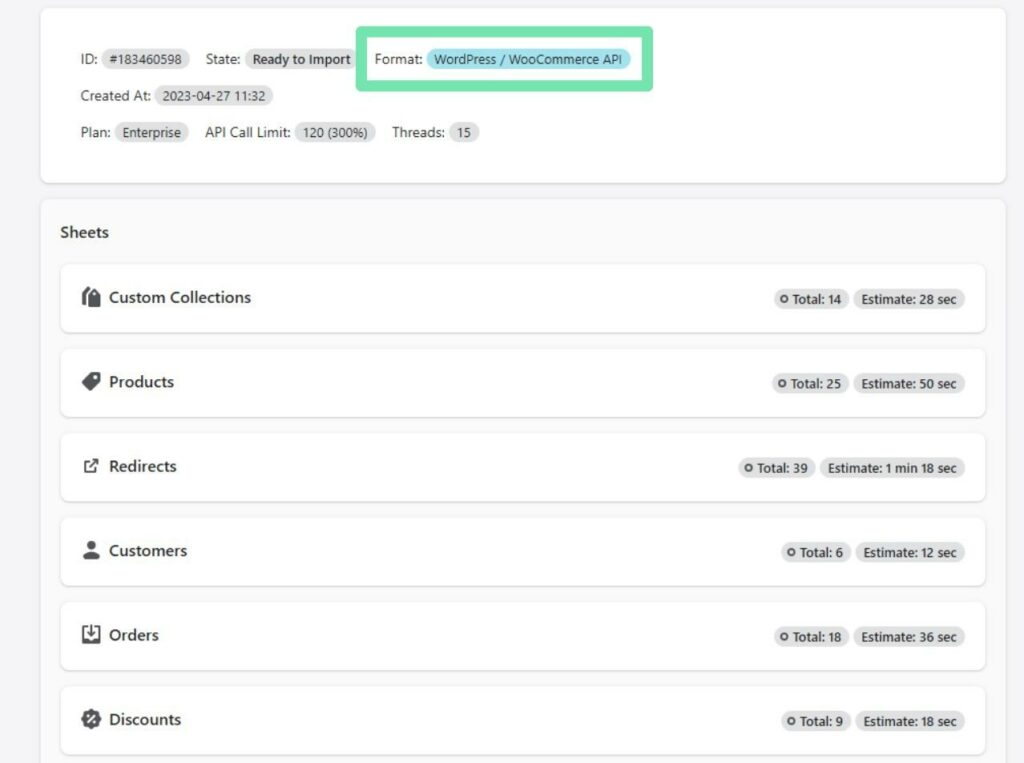
Du har ytterligare alternativ för att slutföra det sista steget. Vissa människor kanske helt enkelt vill importera sin data så snabbt som möjligt, för att se hur Matrixify hanterar processen. Om så är fallet, välj helt enkelt att Importera objekt i den ordning som de visas i filen. Klicka sedan på Importera knapp.
Ocuco-landskapet REPETITION box är helt valfritt, men den konverterar filen till lämpligt format så att du kan göra manuella redigeringar i en Excel-fil innan du laddar upp den igen till Matrixify. Det fungerar som en demo-migrering.
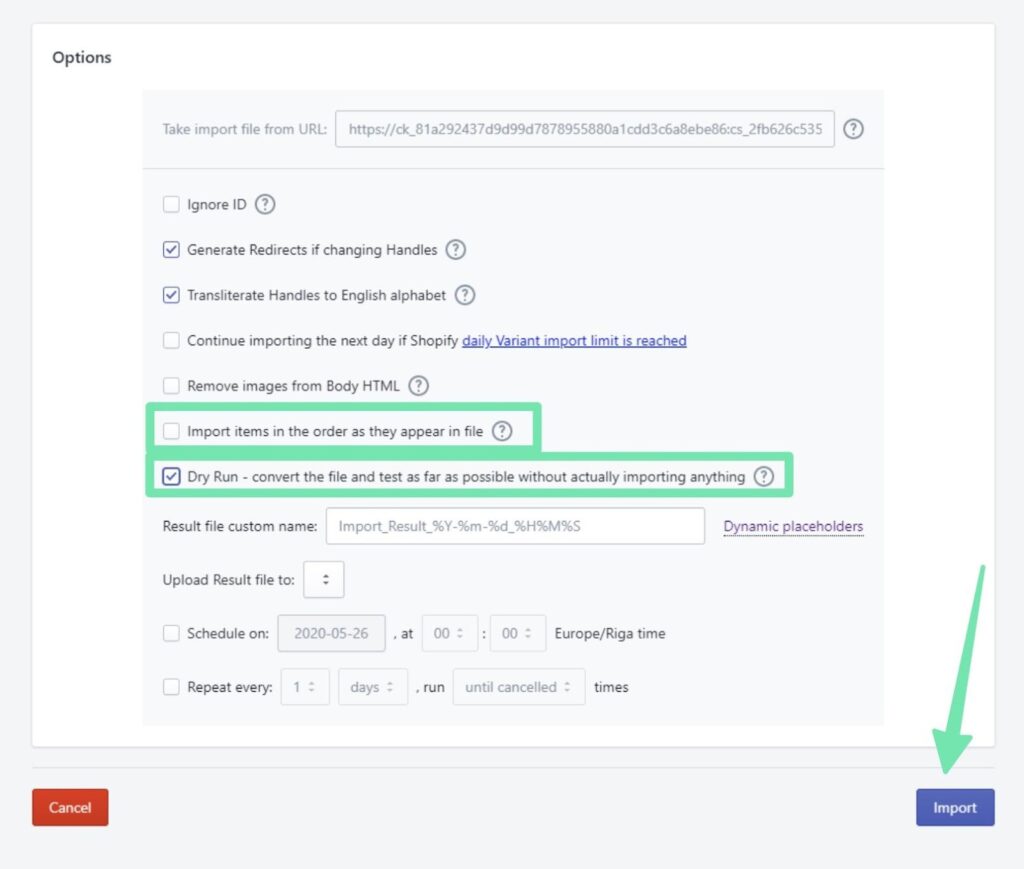
Steg 5: Glöm inte att ladda upp dina bilder
Om du genomför en "Dry Run" med Matrixify, laddar den ner en "Images"-mapp som du kan ladda upp till igen Shopify. Alternativt kan du ladda ner alla bildfiler från WooCommerce. Se bara till att behålla samma filnamn som du hade i WooCommerce.
Shopify och Matrixify försöker automatiskt upptäcka var bilderna fanns i din WooCommerce webbplats, så att du enkelt kan ladda upp dem till Shopify och se dem på samma ställen. Gå därför till Shopify Admin och klicka på Inställningar > Filer. Tryck Ladda att lägga till dessa bilder till Shopify.
Om du upptäcker några trasiga bildlänkar rekommenderar Matrixify att du kontaktar deras kundsupport för hjälp. Du kan också välja att ladda upp bilderna individuellt och lägga till dem på deras respektive sidor efter det.
Slutliga steg
Tänk på att om du väljer en "Dry Run" måste du ladda upp de optimerade Excel-filerna igen till Matrixify. Det slutför importen till Shopify. Om du valde den omedelbara importlösningen bör du se varor som produkter och kunder fyllas på på din webbplats allt eftersom.
Njut av din nya hemsida Shopify, och glöm inte att försöka matcha designelement i Shopify med det du hade i WooCommerce!
Hur man manuellt migrerar från WooCommerce till Shopify
Vissa e-handelsföretagare kan hitta den automatiserade processen att migrera från WooCommerce till Shopify lite skrämmande. Andra föredrar att ha den största kontrollen genomgående, vilket innebär att en manuell metod är mer lämplig.
Att migrera från WooCommerce till Shopify manuellt, följ dessa steg:
Steg 1: Exportera all önskad data från WooCommerce
WooCommerce erbjuder exportknappar för flera datatyper, som du alla kan importera till Shopify. Du måste dock exportera dessa datatyper separat.
Här är vad du kan exportera från WooCommerce:
- Produkter
- Beställningar
- Kunder
- Kategorier
- Skattesatser
- kuponger
- Anpassade fält
- Taggar
- Fraktmetoder
- Attribut och varianter
De flesta av dessa importdatatyper kan exporteras direkt från WooCommerce. Andra kräver extra plugins.
Som nämnts måste du exportera WooCommerce datatyper separat från de andra.
Till exempel, för att exportera din lista över produkter från en WooCommerce butik, gå till Produkter > Exportera.
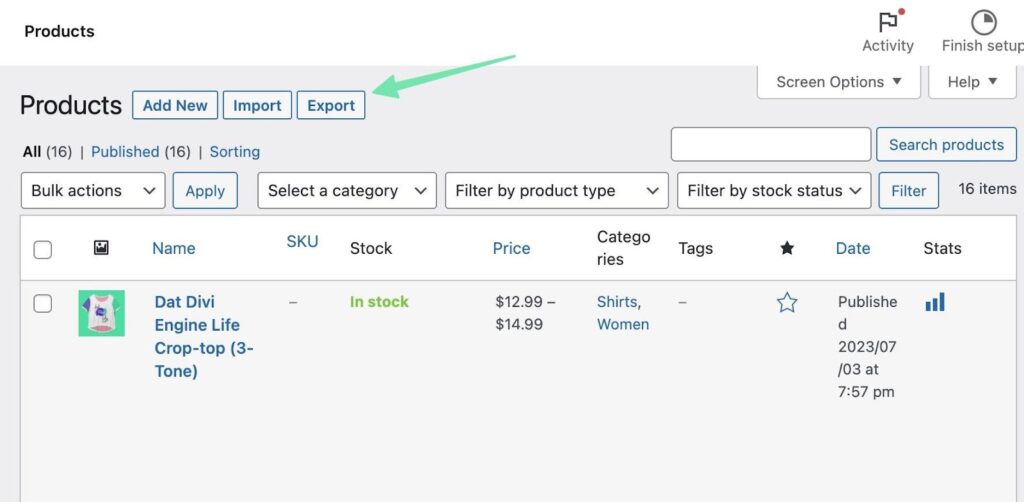
Välj:
- Vilka kolumner som ska exporteras
- Vilka produkttyper som ska exporteras
- Vilka kategorier som ska exporteras
- Om du vill exportera anpassad metadata
Klicka på Skapa CSV knapp.
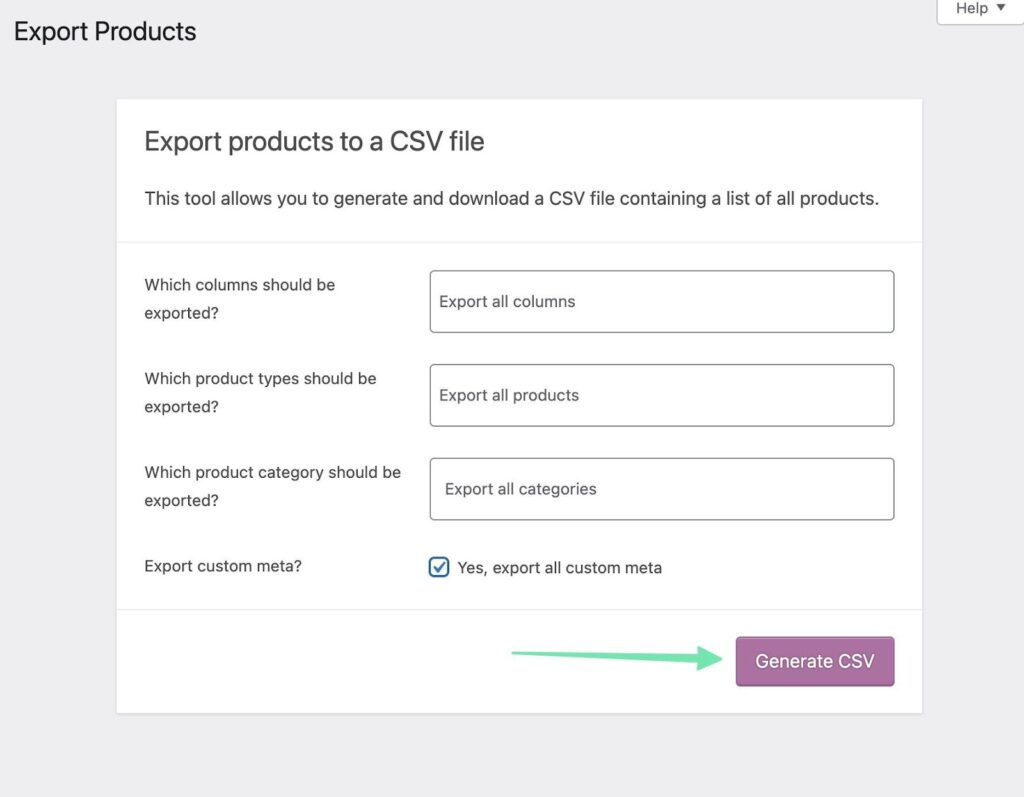
Exportera och spara CSV-filen var som helst på din dator.
Här är ett exempel på vad en produkt exporterar CSV från WooCommerce ser ut som:

Fortsätt samma process med andra datatyper som "kunder" och "ordrar".
Till exempel, för att exportera kunder, gå till WooCommerce > Kunder > Ladda ner.
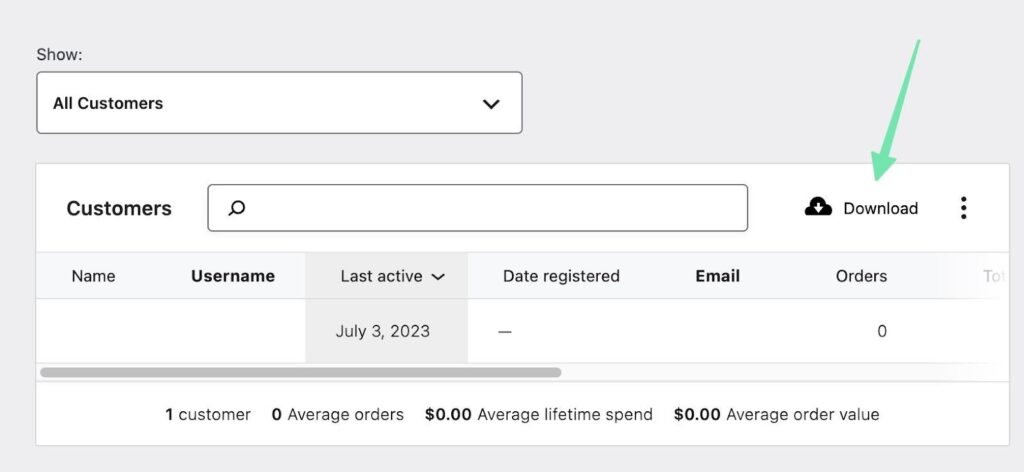
Om du upptäcker att en viss del av data saknar en Export or Download knappen, sök efter en plugin som tillåter det. Produkt Import Export för WooCommerce, till exempel, stöder export av recensioner och taggar,
Steg 2: Format CSV för att importera till Matrixify och Shopify
Shopify stöder import av CSV-filer, så vi rekommenderar att alla filer exporteras från WooCommerce som CSV:er.
Det är viktigt att komma ihåg att exportfilen från WooCommerce kommer inte att ha samma kolumnrubriker som det som förväntas av Shopify. Lyckligtvis, Shopify gör ett ganska bra jobb med att automatiskt upptäcka relaterade kolumnrubriker med sin egen formatering. Då och då kan du dock behöva justera kolumnrubriker i WooCommerce CSV-fil. Vi rekommenderar hänvisning d Shopify Hjälpdokument för import av produkter om du har några frågor.
Steg 3: Importera CSV-filen till Shopify instrumentbräda
Tillbaka i Shopify, navigera till Produkter. Klicka på Importera.

Klicka Lägg till fil, och hitta filen på din maskin. Klick Ladda upp > Fortsätt.
Du kommer att se en förhandsvisning av den manuella filimporten. Skanna igenom dessa förhandsvisningar efter eventuella fel från Shopify. Dessa talar vanligtvis om för dig om din CSV-formatering är lite off och behöver justeras. När du är nöjd klickar du på Importera produkter knapp.
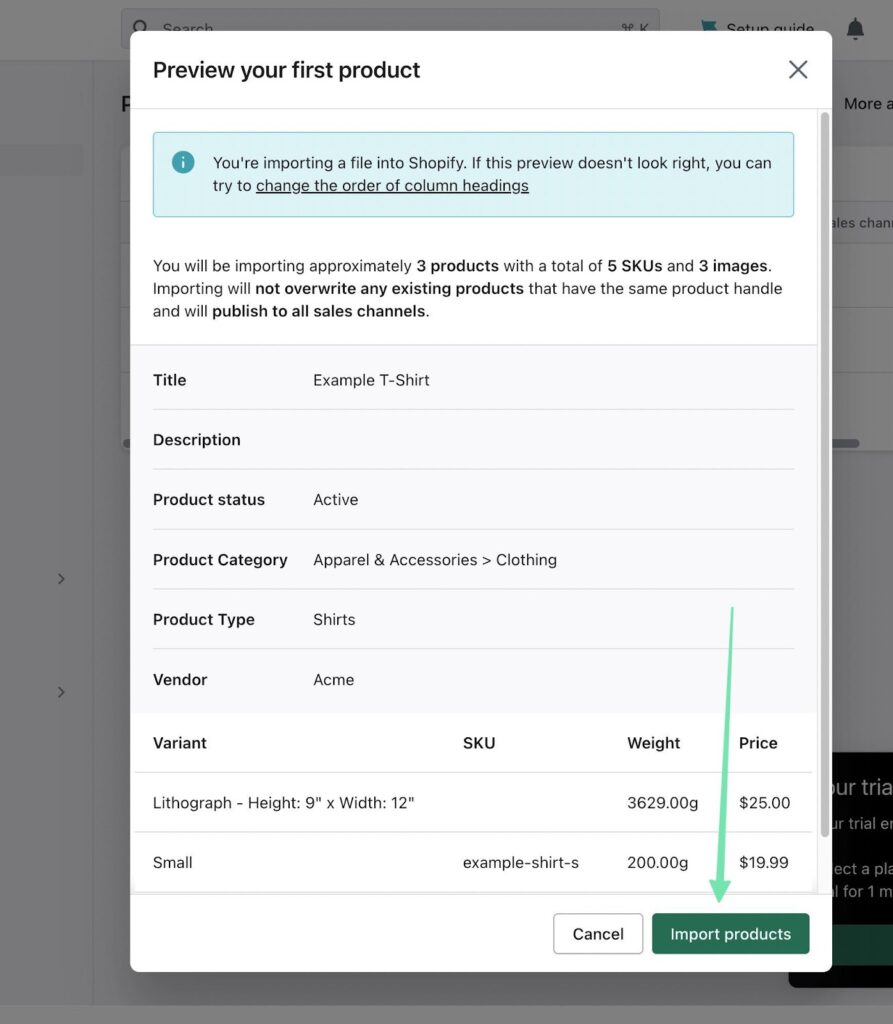
Efter importen, Shopify skickar dig till produktlistan. Bläddra igenom och klicka på artiklarna för att säkerställa att all produktdata överförs framgångsrikt. Leta efter metabeskrivningar, produktkategorier, SKU:er, ytterligare bilder och annan butiksdata du förväntar dig att se.
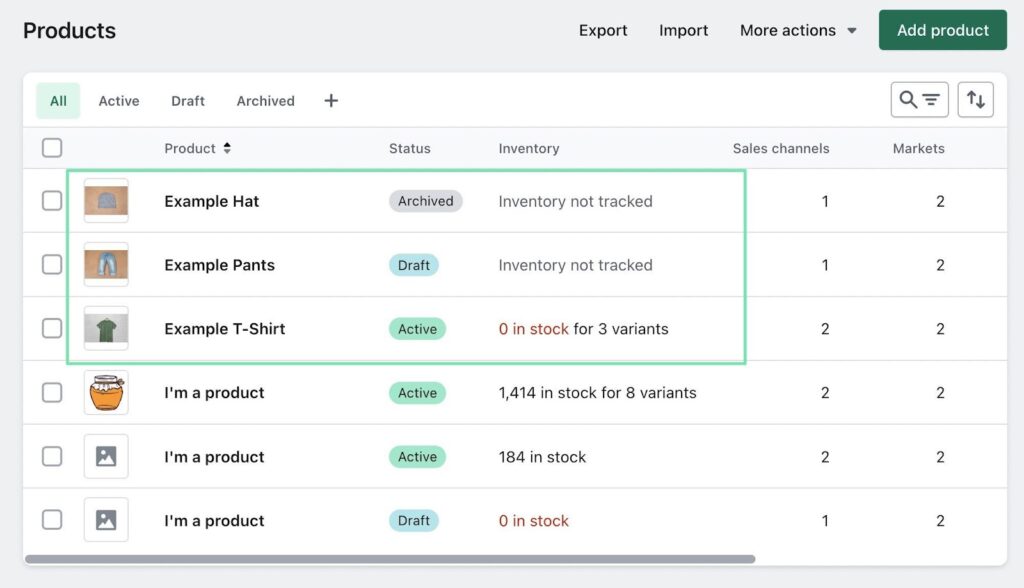
Det är också möjligt att migrera andra datatyper till Shopify från WooCommerce. Du kommer att behöva bearbeta alla dessa individuellt för den mest kompletta migreringen av all data från WooCommerce.
Du kan naturligtvis exportera en mängd andra enheter från WooCommerceoch Shopify stöder import av de flesta av dem.
För att helt migrera din webbplats manuellt, gå igenom de viktiga dataöverföringarna:
- Kollektioner
- Beställningar
- Rabatter
- Kunder
- Många fler
Vissa av de nödvändiga överföringarna kräver extra plugins. Följ nästa steg för att flytta över sidor och inlägg.
Steg 5: Flytta sidor och inlägg från WooCommerce till Shopify
WooCommerce har en stark fördel gentemot andra e-handelsplattformar genom att den sömlöst låter dig exportera inläggs- och siddata så att du inte behöver kopiera och klistra in den på en ny plattform.
Tyvärr exporterar WordPress all post- och siddata till en XML-fil, vilket Shopify stöder inte. Men du behöver inte oroa dig; du kan installera WP All Export plugin på WordPress för att exportera sidor och inlägg som CSV-filer.
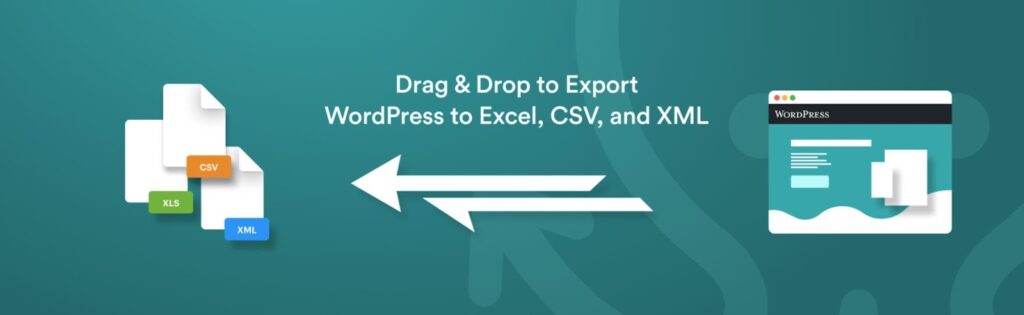
När du har installerat, följ dessa steg:
- Använd WP All Export för att exportera dina blogginlägg och sidor till en CSV-fil.
- Byt namn på CSV-filerna för att inkludera ordet "WordPress. Lägg dessutom till ordet "Inlägg" eller "Sidor" till filnamnet, beroende på exporten.
- Ladda upp filen till Matrixify.
- Välja Importalternativ > Torrkörning i Matrixify och fyll i den gamla serverns URL.
- Ladda ner dessa filer från Matrixify.
- Ladda upp alla bildfiler (från dessa inlägg eller sidor) till Inställningar > Filer avsnitt i Shopifys admin.
- Kontrollera att alla filer du laddat ner (Excel-filer) ser ut att ha rätt inlägg eller siddata.
- Importera Excel-filen i Matrixify för att generera blogginlägg eller sidor i Shopify.
Vanliga frågor
Vi rekommenderar starkt att du läser den här omfattande guiden för att få en grundlig förståelse för möjligheterna och processen som ingår i att migrera från WooCommerce till Shopify.
Under hela resan kan du stöta på enstaka utmaningar. I sådana fall, eller om du har några allmänna frågor angående migreringen, läs våra vanliga frågor (FAQ) nedan för användbara svar och vägledning.
Varför migrera från WooCommerce till Shopify?
Även om varje e-handelsplattform har sina för- och nackdelar, finns det flera övertygande skäl till varför du kan överväga att migrera från WooCommerce till Shopify:
- Användarvänlighet
- Färre rörliga delar
- Hosted lösning med allt du behöver ingår
- Ett kurerat ekosystem för app och tema
- Skalbarhet som inte kräver teknisk kunskap eller ökade resurser
- Mycket bättre kundsupport
Kan jag göra migreringen själv?
Ja!
Använd de medföljande guiderna för att framgångsrikt migrera din WooCommerce lagra till Shopify målbutik. Du har möjlighet att följa ett manuellt tillvägagångssätt eller utnyttja en migreringstjänst som Matrixify för WooCommerce migrationsprocessen.
Det är viktigt att notera att viss förståelse för CSV eller andra kalkylbladsfiler krävs för migreringen. Dessutom kan du behöva investera lite manuell ansträngning för att formatera om kolumnerna i dessa filer.
Kan jag migrera alla delar av min webbplats från WooCommerce till Shopify?
Du kan migrera:
- Produkter
- Kollektioner
- Omdirigeringar
- Kunder
- Beställningar
- Rabatter
- Sidor och inlägg
Du kan ha tur med att installera WordPress från tredje part plugins som ger stöd för att migrera ännu mer data.
När du migrerar från WooCommerce till Shopify, är det viktigt att notera att vissa element inte kan överföras direkt. Dessa inkluderar SEO-konfigurationer, blogginlägg, webbsidainnehåll, samlingar och den övergripande designen av din webbplats. För att lösa detta måste du manuellt ladda upp element som din logotyp igen, välja ett nytt tema och kopiera och klistra in sidor och blogginlägg till ditt nya Shopify webbplats. Detta säkerställer att dina SEO-inställningar, innehåll och design är korrekt konfigurerade i din nya Shopify lagra.
Hur lång tid tar migreringsprocessen?
Migreringsprocessens varaktighet beror på mängden data du behöver överföra, men det tar vanligtvis inte så mycket tid. Baserat på våra tester tog det cirka tio minuter att överföra en batch data, såsom produkter eller kunder. Denna process skulle behöva upprepas för varje enhet du vill migrera.
Tidslinjen för omdesignprocessen kan dock variera. Om du väljer en fullständig anpassad omdesign av din webbplats kan det ta dagar, veckor eller till och med månader att slutföra. Å andra sidan, att använda en fördesignad Shopify temat och att anpassa det själv har potential att slutföras på bara några timmar. Varaktigheten beror i slutändan på komplexiteten och omfattningen av den omdesign du har i åtanke.
Hur säkerhetskopierar jag min WooCommerce webbplats innan du migrerar?
Det finns två sätt att säkerhetskopiera en WooCommerce plats innan en migrering. Ska Verktyg> Exportera är det enklaste inbyggda alternativet. Välja Allt innehåll, exportera sedan allt innehåll på din webbplats som en XML-fil.
Alternativt finns det kompletta WooCommerce/WordPress webbplats backup plugins som automatiserar dina säkerhetskopior och sparar dem på moln och lokala filwebbplatser. Favoriter inkluderar UpdraftPlus och BlogVault.
Hur väljer jag rätt Shopify planera för mitt företag?
Vi föreslår att du tittar på vår guide på Shopify prissättning planer.
Välj rätt Shopify plan för ditt företag innebär att hitta en balans mellan budget och nödvändiga funktioner. Här är våra rekommenderade planer:
- Shopify Starter Plan: Denna plan är idealisk för innehållsskapare och sociala influencers som vill sälja ett begränsat antal produkter tillsammans med sin sociala plattform eller blogg. Priset till $5 per månad erbjuder den grundläggande e-handelsfunktionalitet.
- Basic Shopify Plan: Designad för privatpersoner och småföretag som siktar på att driva en fullfjädrad e-handelsbutik, ger den här planen en komplett kundvagn, kassaområde och stöd för obegränsade produkter. Den innehåller funktioner som betalningshantering, rapporter och fraktrabatter. Priset till $29 per månad är det ett utmärkt val för att starta ett onlineföretag.
- Shopify Plan: Denna plan är lämplig för små till medelstora företag med mer omfattande behov och erbjuder ytterligare personalkonton och avancerade rapporteringsmöjligheter. Priset till $79 per månad ger den förbättrade funktioner för växande företag.
- Avancerad plan: Denna plan är skräddarsydd för stora och snabbt skalande företag och erbjuder anpassade rapporter, utökade personalkonton och mycket konkurrenskraftiga priser för kreditkortshantering. Priset till $299 per månad, tillgodoser behoven hos företag med stora volymer.
Tänk på dina affärsbehov och tillväxtpotential för att välja Shopify plan som ligger i linje med din budget och tillhandahåller de nödvändiga funktionerna för att stödja din e-handelsresa.
Kommer min Shopify design matchar designen jag hade i WooCommerce?
Även om det inte är möjligt att direkt överföra ett tema eller design från en e-handelsplattform till en annan, kan du fortfarande få en nära kopia av din ursprungliga design på Shopify. Genom att välja a Shopify tema som nära liknar din önskade design och anpassa den med lämpliga färger och typografi, kan du skapa en liknande visuell estetik. Även om en exakt replikering kanske inte är genomförbar, Shopify erbjuder ett brett utbud av professionellt designade teman som kan skräddarsys för att matcha ditt varumärke och uppnå en visuellt tilltalande och sammanhållen webbutik.
Kan jag behålla samma domännamn när jag migrerar till Shopify?
Ja. För att göra det, gå till Inställningar > Domäner in Shopify att flytta domänen från WooCommerce (eller någon annan domänregistrator).
Ett annat alternativ är att peka DNS från valfri domänregistrator till webbplatsen du bygger på Shopify.
Kommer min SEO att påverkas av migreringen?
Kvaliteten på innehållet på din webbplats spelar en avgörande roll i SEO-rankningen, eftersom Google bedömer faktorer som expertis, auktoritativitet, pålitlighet och användarupplevelse. När du migrerar till en ny e-handelsplattform som Shopify, det finns ingen direkt inverkan på hur sökmotorer visar din webbplats i resultat, eftersom dessa faktorer främst är kopplade till ditt domännamn.
Migrationer kan dock indirekt påverka din sökmotorrankning på grund av mänskliga justeringar och förändringar i innehållspresentationen. Här är några potentiella resultat:
- En omdesign av webbplatsen kan antingen förbättra eller skada dina SEO-resultat. En väl genomförd omdesign kan förbättra användarupplevelsen och öka sökmotorpotentialen. Omvänt kan en rörig migrering – som leder till trasiga länkar, dåligt formaterat innehåll eller extra sidor i kassaprocessen – påverka sökmotorernas ranking negativt.
- Felaktig migrering av bilder kan orsaka SEO-problem.
- Din mobila SEO kan förbättras eller minska efter migreringen. Det är avgörande att noggrant testa din nya webbutik på både stationära och mobila enheter för att säkerställa optimal prestanda.
Sammantaget, Shopify erbjuder automatiserade verktyg för SEO-optimering, vilket ger dig detaljerad kontroll över metadata, alt-taggar och sökordsoptimering. Dessutom finns det tillgängliga appar som ger SEO-tips och poäng som hjälper dig att öka din Shopify butikens SEO-prestanda.
Slutsats
Att migrera från WooCommerce till Shopify utan driftstopp har du två alternativ: använda en app eller utföra en manuell migrering. Detta gör att du kan överföra viktig data som kund- och produktlistor inom en rimlig tidsram. Det finns dock begränsade verktyg tillgängliga för att migrera hela din webbdesign.
Du måste välja en Shopify tema som stämmer överens med din tidigare design WooCommerce och sedan anpassa den med ditt varumärkes färger, logotyper och typografi.
Det är avgörande att skapa säkerhetskopior av din WooCommerce webbplats innan den fullständiga migreringsprocessen påbörjas. Dessutom rekommenderas det att behålla din gamla WooCommerce webbplatsen körs tills du är nöjd med Shopify design och har publicerat den nya sajten.
Om du har erfarenhet av att migrera från WooCommerce till Shopify, vi inbjuder dig att dela några tips eller tankar om processen i kommentarerna nedan!




Kommentarer 0 Responses